
fences中文修改版
v3.0.9.11 最新版大小:28.88M更新:2019-12-31 18:55
类别:桌面工具系统:Win7, WinAll
分类

大小:28.88M更新:2019-12-31 18:55
类别:桌面工具系统:Win7, WinAll
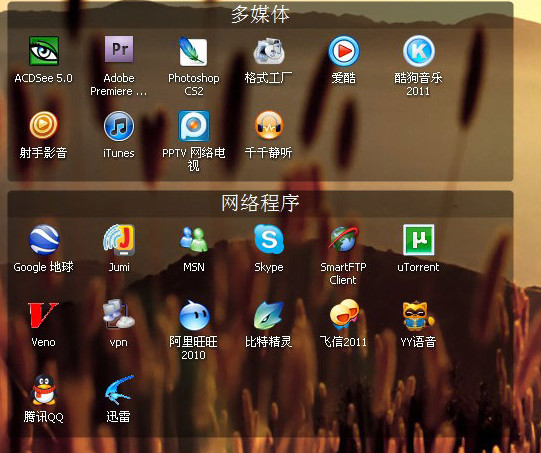
fences删栏桌面是一款电脑桌面工具。fences帮助用户分类和组织管理桌面上的软件图标,用户能够按照自己的想法分类摆放软件图标,让自己的桌面显得更加高大上。喜欢就来下载试用使用吧,
1.下载了本站为您提供的解压包之后,解压之后,点击fences3-sd-setup.exe,后出现如图:

2.点击下一步,把左边的勾去掉后点击next,如图:
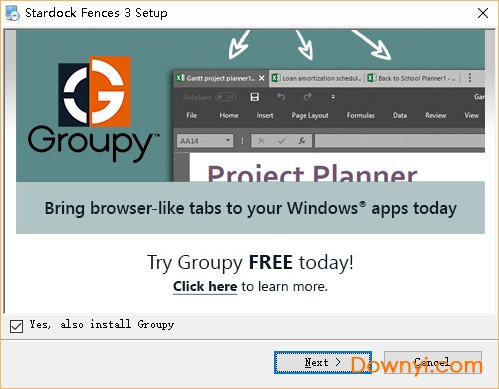
3.继续下一步,如图:
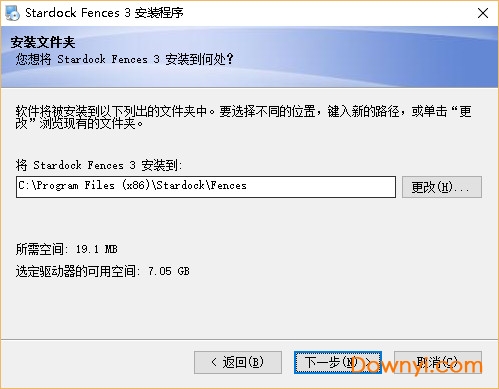
4.根据系统提示来,然后安装完成之后,会出现如下图界面,我们点击第一个即可:
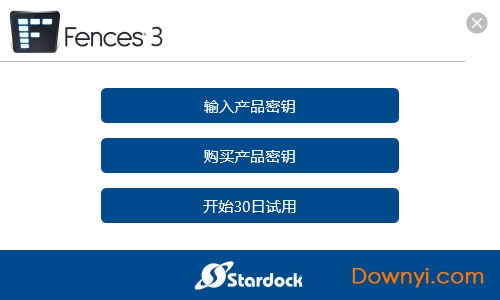
5.这个时候上图的界面不要关闭,我们在解压包里面找到修改补丁,把它复制到fences的安装目录,默认安装路径为“c:\program files (x86)\stardock\fences”,点击粘贴,这个时候可能会需要管理员权限,点击继续,如图:
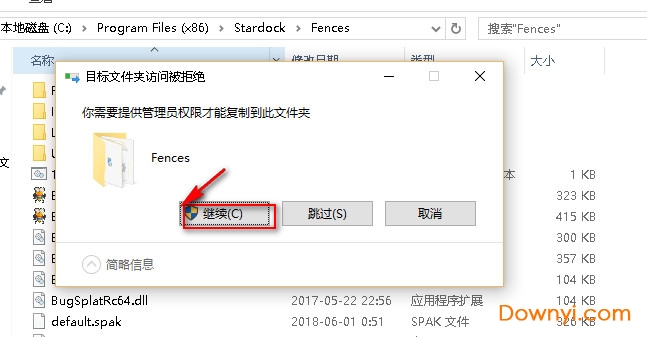
6.粘贴进入之后打开修改补丁,点击patch,如图:

7.这个时候会出现这样的一个选项,点击保存,如图:

8.接上,之后会弹出一推界面,开了360的建议关闭下,不然会提示是否允许等选项,等待之后会发现,如图所示 enabled ok,这个就代表修改了
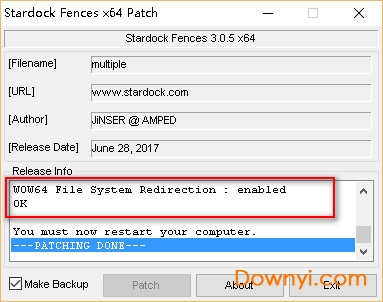
9.重启电脑,打开fences,会发现已经修改了,如图:

ps:安装之前建议关闭360、电脑管家等等杀毒软件,不然会误报杀毒,非常麻烦。实在不懂的,压缩包里面还有
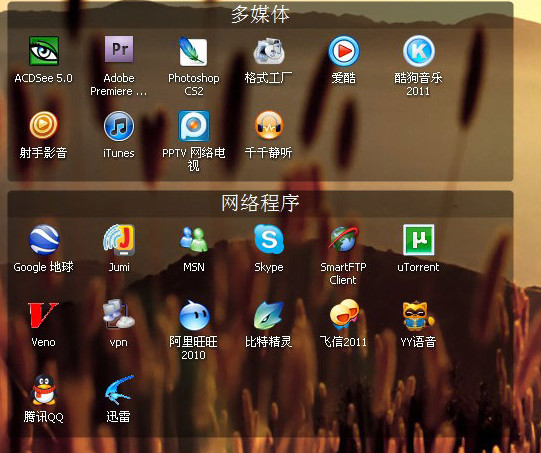
fences可以将不同的图标放到不同的“容器”当中,使用者还可以移动和拉伸这个“容器”。这样将图标分类以后,桌面再也不会看起来一团糟了。它还提供了一个有趣的功能:双击桌面,隐藏所有图标;再次双击桌面,显示所有图标。
如果你的桌面图标凌乱不堪,那么就要试试这款桌面图标整理工具 fences 了。它可以用来分类和组织你桌面上的图标,并把不同的图标归类放置“收纳盒”(栅栏)当中,你还可以随意移动和拉伸这个栅栏的尺寸。有了它,你的桌面再也不会一团糟了。
fences 的效果非常赞,自动整理后桌面瞬间就井然有序了!除了分类整理图标外,还提供了一个有趣的功能:双击桌面可以隐藏/显示所有图标;而且当图标归类存放之后,使用效率也会大增。它几乎不会改变你原来的习惯,对于桌面经常丢满图标的人,实在太好用了,可以说是工作生活必备神器……
虽然 fences 面世已经挺久了,但经典、优秀的软件总会让用户和开发商保持着热情的!譬如新版本的 fences 中就新增了两个很实用的新功能。
文件夹快捷入口 (folder portal) :
现在除了整理图标之外,你还可以在桌面新建一个 folder portal,它相当于一个文件夹的快捷方式入口,可以将电脑上任意位置的文件夹映射到桌面上来。譬如可以将 dropbox 或者你日常工作所用的目录放在桌面,但它们实际上是在d盘或e盘的某个目录,非常便于你随手使用!
多页面支持,可以左右拖动滑动:
另一个功能就是多屏幕切换,如果你是一位比较重度的使用者,那么可能你会发现即便图标已经分组管理了,但桌面还是太小太拥挤了。现在你在桌面屏幕的左右边缘拖放就能切换到下一个页面。
如上图,你可以将不那么常用的图标组栅栏放到第二页或第三页去,这样不仅能非常完美地解决图标太多的问题了,而且也能保持首屏图标更少更高效!
在桌面上创建半透明的栅栏来分组整理图标,你可在其中放置任意图标
栅栏可随意移动位置或调整其大小
双击桌面空白处(或按键盘esc),可以快速隐藏全部桌面图标,再次双击,图标又会回来
左右滑动来使用多个不同页面的栅栏
可以在桌面创建文件夹快捷入口
可以按照文件名、文件类型或其他条件来自动分组整理图标
可以自定义栅栏的颜色和样式等
可通过鼠标右键快速在桌面画一个栅栏
可创建桌面图标的快照
fences 完美支持 win7 ~ windows 10 几乎全部版本的系统。它是由 stardock 公司出品的,该公司还有很多好用的软件,譬如 start 10 开始菜单等。但是 fences 并不是免费的软件,不过异次元现已获得了 stardock 公司在国内的正版代理授权,在异次元商城你可以更方便、放心地买到这款优秀的工具了。
fences 并不会替代或改变你现有的系统桌面使用习惯,它只是作为桌面的一个增强插件存在,你可以自己定义图标栅栏分组、区块,任意拖动图标分组的位置,改变分组区域大小。fences 在保留你的使用习惯的同时,会使桌面变得更加漂亮且整洁有序!反正,有了它整个世界都清净了~ 对于桌面有着一堆图标的朋友来说,我真的想不到任何理由不去试试 fences 这款神器!
1、对你的桌面分块
fence允许你在您的桌面上创建阴影区,你可以阴影区放置图标。你可以标上你喜欢的标签,在桌面上任意的移动调整它们。对于新用户pre-included布局可以帮助他们快速的布局。
2、重新全显你的壁纸!双击可以快速轻松的显示和隐藏桌面图标
在桌面空白处双击来隐藏你的桌面图标。 再次双击时显示桌面图标。我们认为这是一个非常有用的特点,我们已经申请了专利。你甚至可以挑出图标或fence以排除!
3、创建快照,并具有自动缩放功能(屏幕尺寸变化)
快照(备份)功能可以截取你使用前和第一次使用时的快照,同时你可以在任何时间截取当前桌面的快照以保证不会丢失布局。
4、在桌面上创建透明的阴影区域将桌面图标进行分组排列,你可以将任意图标放入此区域,并可移动区域位置,调整其大小;
5、双击桌面空白区域(或按esc),便会快速隐藏所有桌面图标,再次双击,图标又会回来;
6、可通过鼠标右键在桌面画一个矩形的fences,任意调整其位置和大小;可创建桌面图标快照。
解压密码:www.downyi.com

瑞星小狮子打呼噜去除杀毒软件纯净版 桌面工具3.05M简体中文版
下载
3d水族箱热带鱼动态桌面壁纸 桌面工具13.09M最新版
下载
桌面破坏王2 桌面工具1.77M绿色版
下载
梦幻水族馆(dream aquarium) 桌面工具9.81Mv2017 中文版
下载
桌面百度客户端 桌面工具46.79Mv3.3.0.3128 最新官方版
下载
狡兔二窟(切换桌面工具) 桌面工具21KBv2017 最新绿色版
下载
RefreshLock(屏幕刷新率锁定工具) 桌面工具185.00Mv2.21 汉化版
下载
联想idealife 桌面工具20.15Mv2017 最新版
下载
八戒桌面小工具(DeskWidget) 桌面工具16.70Mv1.4 绿色最新版
下载
小菜桌面(电脑桌面管理软件) 桌面工具7.67Mv1.6 最新版
下载
桌面千变万化屏保 桌面工具26KBv1.10 绿色免费版
下载
效能桌面便笺 桌面工具20.00Mv5.22.530 绿色免费版
下载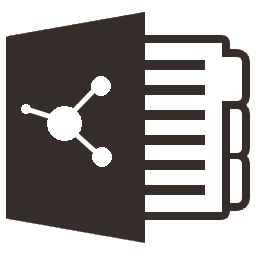
星空桌面便利贴 桌面工具4.91Mv0.17.705 官方绿色版
下载
信普桌面天气预报软件 桌面工具499KBv5.9 最新版
下载
WindowBlinds 桌面工具53.50Mv2017 中文破解版
下载
windowblinds(windows系统美化) 桌面工具53.51Mv2017 最新版
下载